Kā labot kļūdu CE-37813-2 uz PS4?
Konsoles Problēmu Novēršana Problēmu Novēršanas Ceļvedis / / August 05, 2021
Šajā ziņojumā mēs jums palīdzēsim, kā jūs varat novērst kļūdu CE-37813-2 PS4. Kļūda lietotājiem ir parādījusies diezgan ilgu laiku, un, ja arī jūs saskaras ar to pašu problēmu, tad atrodaties pareizajā vietā. Īpaši problēma rodas PS4, kad lietotāji mēģina izveidot savienojumu ar serveriem, izmantojot WiFi. Turklāt lietotāji, kas izmanto LAN savienojumu, ir arī ziņojuši par šo CE-37813-2 kļūdu PS4.
Lai sniegtu pārskatu par to, kāpēc rodas šī problēma, tas ir tāpēc, ka servera pusē pašlaik ir kādas problēmas, vai ir problēma ar jūsu interneta savienojumu. Mēs aplūkosim iespējamos risinājumus, kas lietotājiem, kuri saskaras ar šo problēmu, palīdzēs PS4. Tas varētu būt nepatīkams spēlētājiem, jo vairākos lietotāju ziņojumos ir norādīts, ka šī kļūda spēles vidū parādījās vertikāli. Tātad, to sakot, apskatīsim pašu rakstu:

Satura rādītājs
-
1 Kā labot kļūdu CE-37813-2 uz PS4?
- 1.1 Pārbaudiet PS4 serverus
- 1.2 Mainīt WiFi GHz tehnoloģiju
- 1.3 Apmainiet Google DNS diapazonu
- 1.4 Pārbaudiet, vai PS4 MAC nav bloķēts
- 1.5 Pārbūvējiet datu bāzi
- 2 Satīt!
Kā labot kļūdu CE-37813-2 uz PS4?
Pirms mēs pieļaujam kļūdu CE-37813-2 un meklējam iespējamos labojumus, kas varētu palīdzēt novērst problēmu, vienmēr ir labāk zināt, kas ir galvenais šīs problēmas cēlonis. Iesācējiem šī problēma var parādīties PS4 serveru problēmu, neatbalstīta modeļa, nekonsekvents DNS diapazons, bojāti pagaidu dati, ISP iestatījumi, PS4 Mac adrese ir bloķēta, datu bāze kļūda utt. Tagad, kad esat apzinājies iespējamos cēloņus, kas varētu izraisīt šo kļūdu jūsu PS4, ļaujiet mums apskatīt visus labojumus, kurus varat izmantot, lai atrisinātu šo problēmu.
Pārbaudiet PS4 serverus
Kā parasti, mēs iesakām mūsu lasītājiem vispirms pārbaudīt serveri, pārbaudot jebkuru platformu, pirms sākat lietot savas metodes, lai novērstu šo problēmu. Jo, ja tas ir servera puses jautājums, neko daudz nevar darīt. Bet vispirms pārbaudot servera puses problēmas, jūs varētu ietaupīt laiku, jo neviens no labojumiem šajā situācijā nepalīdzētu.

Jūs vienmēr varat doties uz priekšu un pārbaudīt PSN statusa lapu, noklikšķinot uz šeit un noskaidrojiet, vai PS4 tīkli darbojas un darbojas vai darbojas kaut kas, kas ir iespējams iemesls, kas ir izraisījis CE-37813-2 kļūdu PS4.
Mainīt WiFi GHz tehnoloģiju
Ja šī kļūda jums rodas PS4 Vanilla, tas var būt tāpēc, ka jūs mēģināt izveidot savienojumu ar WiFi tīklu, izmantojot 5,0 GHz tehnoloģiju. Jāatzīmē, ka 5G tehnoloģiju pašlaik atbalsta tikai PlayStation Slim un PlayStation 4, savukārt PlayStation Vanilla atbalsta vienīgo 2,4 GHz. Divjoslu maršrutētājā jums vienkārši jāidentificē 2,4 GHz un jāpievieno PS4 un jāpārbauda, vai tas ir palīdz. Ja jums ir vienas joslas maršrutētājs, vienkārši dodieties uz maršrutētāja iestatījumu un pārslēdziet savienojumu uz 2,4 GHz.
Apmainiet Google DNS diapazonu
- PS4 galvenajā ekrānā piekļūstiet Iestatījumi izvēlne.
- Iet uz Tīkls izvēlni un pēc tam pieskarieties Iestatiet interneta savienojumu un nospiediet X pogu.
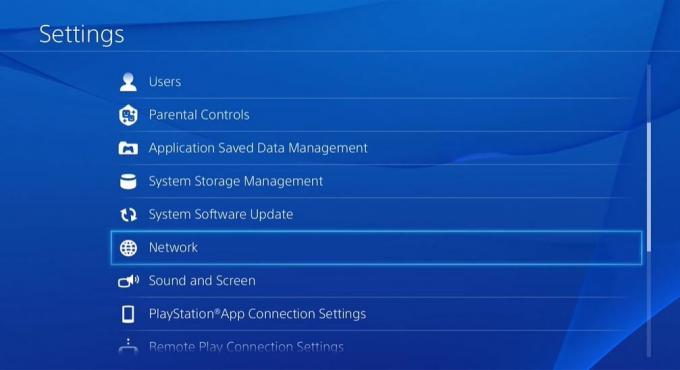
- Izvēlieties Bezvadu vai LAN atkarībā no izmantotā tīkla.

- Atlasiet Pielāgots lai manuāli mainītu tīkla iestatījumus.
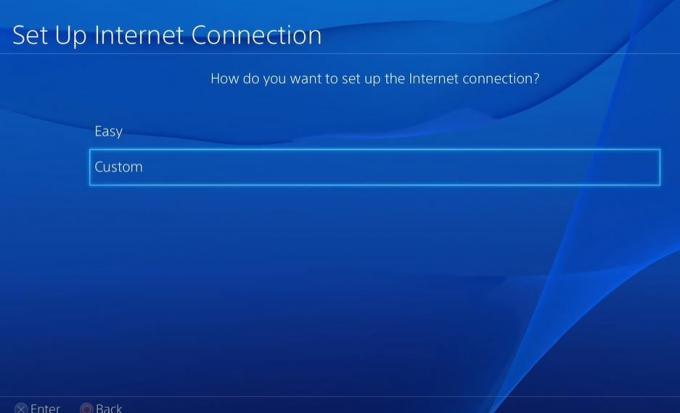
- Iestatiet IP adrese uz Automātiski.
- Iekš DHCP resursdatora nosaukums izvēlnē iestatiet ierakstu uz Nenorādīt.
- Kad esat DNS iestatījumi, izvēlieties Manuāli un iestatiet Primārais DNS uz 8.8.8.8 un Sekundārais DNS uz 8.8.4.4.

- Saglabājiet izmaiņas un restartējiet savu PS4.
- Tieši tā!
Pārbaudiet, vai PS4 MAC nav bloķēts
- Dodieties uz maršrutētāja iestatījumiem un dodieties uz Vecāku kontrole.
- Pēc tam dodieties uz Pārvaldīt ierīces un atrodiet sava PS4 MAC adresi.
- Pārbaudiet, vai tam nav bloķēta piekļuve internetam.
- Dzēsiet, ja atrodat savas konsoles MAC adresi.
- Restartējiet ierīci.
Pārbūvējiet datu bāzi
Ja šī kļūda jums radās neilgi pēc atjaunināšanas veikšanas konsolē, mēģiniet atjaunot datu bāzi. Šis ir viens no drošākajiem un efektīvākajiem risinājumiem, kā novērst kļūdu CE-37813-2 PS4. Vairāki lietotāji ir ziņojuši, ka šī problēma ir novērsta, pārbūvējot datu bāzi. Būtībā, atjaunojot datu bāzi, tiek noņemti nevajadzīgi dati, faili un mapes.
- Izslēgt jūsu PS4 konsole.
- Pievienojiet kontrolieri, izmantojot USB.
- Nospiediet un turiet Ieslēgšanas poga līdz dzirdat pīkstiena skaņu.
- Atlaidiet barošanas pogu un nospiediet PS poga kontrolierī.
- No šejienes jums jādodas uz Drošais režīms un atlasiet Pārbūvēt datu bāzi.
- Parādīsies ziņojums, ka datu bāze tiks atjaunota. Sist labi.
- Ļaujiet konsolei atjaunot datu bāzi.
- Ielogoties ekrāns parādīsies, kad process būs pabeigts.
- Tieši tā!
Satīt!
Tas ir no manas puses šajā ierakstā. Es ceru, ka jums, puiši, patika šī ziņa par to, kā jūs varat novērst CE-37813-2 problēmu PS4 konsolē. Zemāk esošajos komentāros informējiet mūs par to, kurš no labojumiem jums darbojās vai vai jums ir kāds cits labojums, kuru vēlaties koplietot ar mums un kas citiem palīdzēs novērst šo problēmu.
Lai iegūtu vairāk šāda lieliska pārklājuma, varat doties uz mūsu pārbaudi mūsu Windows ceļveži, Spēļu ceļveži, Sociālo mediju ceļveži, iPhone, un Android ceļveži lasīt vairāk. Noteikti abonējiet mūsu YouTube kanāls lieliskiem videoklipiem, kas saistīti ar Android, iOS un Gaming. Līdz nākamajam ierakstam... Priekā!
Six Sigma un Google sertificēts digitālais tirgotājs, kurš strādāja par analītiķi Top MNC. Tehnoloģiju un automašīnu entuziasts, kuram patīk rakstīt, spēlēt ģitāru, ceļot, braukt ar velosipēdu un atpūsties. Uzņēmējs un Emuāru autors.



